Android system is great when it comes to use Apps and enjoy a seamless smartphone experience. Muitas vezes você pode receber mensagens irritantes enquanto você instala aplicativos no seu dispositivo, especialmente aplicativos de ‘fontes desconhecidas’. Uma dessas mensagens é ‘App Not Installed’ ou ‘Application not Installed’. E é um problema comum enfrentado pelo Android KitKat, Lollipop, Marshmallow, etc.
Quando você tenta instalar qualquer aplicativo que seja incompatível com o SO e software do seu dispositivo, o aplicativo pode não ser instalado com sucesso. Assim, dando-lhe a mensagem de erro App Not Installed. Existem principalmente algumas razões possíveis para o erro de instalação.
- A App build pode ter sido corrompida ou alguns dos arquivos centrais foram modificados intencionalmente ou inconscientemente.
- O seu dispositivo de armazenamento está cheio o que bloqueia o instalador do pacote de disfunção.
- Instalando pacotes APK que não suportam a simples instalação do APK Arch
- O Manifesto Android é o conjunto de permissões e tem muitas permissões onde pode ter ocorrido um erro.
- Arquivo Grade – O problema pode estar no próprio arquivo. Basta verificar se a versão mínima do SDK é adequada para o seu dispositivo.
- Instalar um aplicativo não assinado também pode resultar neste erro.
Nota: Antes de passar pela correção, certifique-se de desinstalar qualquer aplicativo já instalado da mesma natureza. E tente instalar o aplicativo para ver se o problema está corrigido.
Conteúdo da página
Métodos para corrigir o erro do aplicativo não instalado
Aqui estão as melhores soluções para corrigir o erro do aplicativo não instalado no Android OS.
1. Alterar Códigos de Aplicação
Pode fazer algumas alterações no código da versão ou SDK para o fazer. Este método também funciona no Firestick e Fire TV.
Passo 1. Baixe o APK Editor app.
Passo 2. Agora abra o APK Editor App e clique em “Select an Apk File”. Agora procure o aplicativo que você deseja instalar.

Passo 5. Clique no aplicativo e selecione a opção “common edit”.

Passo 6: Aqui altere o Local de Instalação para qualquer outra opção aplicável ao seu dispositivo.

* Você também pode alterar o Código de Versão do aplicativo para qualquer outro mais antigo que seja suportado pelo seu dispositivo. (*Tente isto se a mudança de localização não funcionar)

Step 7. Aplique as alterações no APK Editor App.

Passo 8. Desinstale o aplicativo similar pré-instalado e instale o aplicativo modificado do APK Editor App.
2. Pacotes de aplicativos APKs
Se o arquivo APK for dividido em pacotes de aplicativos, ‘App Not Installed’, é o erro que você enfrentará se tentar instalar o APK. Certifique-se de que o arquivo não está Dividido em pacotes de aplicativos APK. Se for um pacote do que você precisa para instalá-lo usando um instalador Split Installer. O Google introduziu uma nova forma de distribuir aplicativos Android chamados app bundles. Enquanto os aplicativos regulares contêm todos os recursos necessários como tamanho de tela, manifesto, XML, Config, e arquitetura em um único APK.
Os pacotes de aplicativos incluem apenas os componentes que seu dispositivo específico precisa, organizados em APKs divididos. Enquanto os pacotes de aplicativos ajudam a economizar espaço de armazenamento e uso de dados, eles não são arquivos APK de tamanho único. Você precisa usar um instalador APK dividido para instalar os pacotes de aplicativos.

Em termos simples, APK é dividido em APKs diferentes que incluem Base.APK, Config-Archi.APK e outros Arquivos que só podem ser instalados usando um instalador dividido de terceiros. Se você tentar instalar o APK diretamente você verá o erro ‘App not Installed’ Error.
Note: Certifique-se de ter instalado todos os arquivos APK necessários para instalar o aplicativo usando o Split APK Installer.
Aqui estão os passos para instalar os pacotes de aplicativos Dividir o arquivo APK usando um exemplo.
Passo 1. Baixe todos os arquivos APK viz. APK Base, Config Archi APK ou qualquer outro arquivo APK se Listado.
Passo 2. Agora baixe e instale o APK Split da Play Store.
Passo 3. Clique no botão Install APKs Button.
Step 4. Localize os arquivos e selecione todos os arquivos.
Passo 5. Agora clique em Select.
Passo 6. Agora você vai ter uma caixa de instalação, clique em Install and Done!

3. Desabilite o Google Play Protect
Google Play Protect é a proteção malware embutida do Google para Android. Ele verifica os aplicativos instalados ou aplicativos a serem instalados em busca de qualquer vírus e, se encontrar algum código ou natureza prejudicial, bloqueia a instalação. O play protege não só funciona ou aplicativos instalados a partir da loja play mas também para aplicativos de terceiros.
Então, se você enfrentar qualquer erro de instalação é melhor desativar o play protect e dar uma tentativa.
- Vá à Play Store
- Clique no ícone do Menu Hamburger na parte superior esquerda
- Aqui procure Play Protect
- Clique no ícone Settings

- Desabilitar Play Protect.
4. Assine o aplicativo não assinado
- Primeiro, baixe e instale o ZipSigner da Google Play Store.
- Lançar o aplicativo.
- Verá o painel do aplicativo. Você verá o dashboard,
- Agora, toque em Choose input/output e localize o arquivo apk.
- Então toque em ‘Sign the file’.
- Deixe o processo estar completo e depois instale o apk.
5. Reinicie todas as preferências do aplicativo
- Vá para Configurações no seu dispositivo Android.
- Abrir aplicativos ou gerenciador de aplicativos.
- marque para todos os aplicativos.
- Tapa no ícone do menu.
- Clique em ‘Reinicializar preferências de aplicativos’.
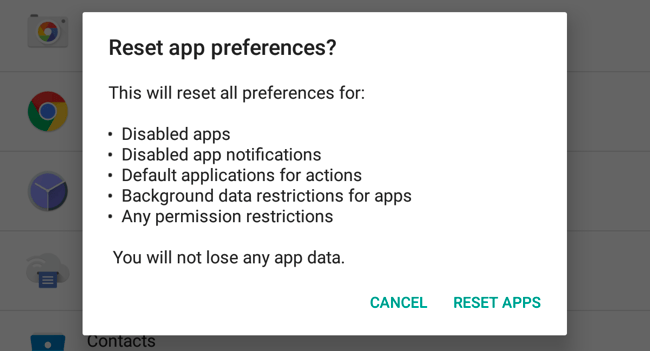
6. Evite a instalação a partir do SD Card
Se o APK for baixado ou se você estiver tentando instalá-lo a partir de uma montagem externa que em muitos casos não seria possível devido à contaminação do arquivo. O instalador pode não analisar completamente o pacote a partir do armazenamento montado.
A melhor solução, neste caso, é baixar o APK para o seu armazenamento interno e tentar instalar o APK. O instalador do seu telemóvel aceitará os ficheiros sem quaisquer erros.
7. Use uma versão mais antiga da App
A última versão da App pode não suportar o seu dispositivo devido a limitações do sistema. Basta baixar qualquer versão mais antiga da App. Se isto funcionar então o seu dispositivo não é capaz de ler a última APK.
8. Limpar Dados e Cache do Instalador de Pacotes
- Abrir configuração no seu dispositivo Android.
- Localize a opção chamada Apps ou Gerenciar aplicativos e toque nela.
- Cheque para a App do Instalador de Pacotes em Apps do sistema
- Você encontrará duas opções de Limpar dados e Limpar cache. (Para usuários do Android Marshmallow 6.0 marque a opção Armazenamento para limpar dados e cache)
- Clear os dados e cache para resolver o problema.
9. Permitir aplicativos de fontes desconhecidas
Este é o problema mais comum que poderia causar o erro no celular ou tablet.
Vá para Configurações → Segurança → Fontes desconhecidas. Habilitar Fontes Desconhecidas. E então tente instalar o App.
10. Para dispositivos raiz
Se tiver um telefone raiz então a taxa de sucesso aumenta os coletores.
- Download e abra qualquer aplicativo root explorer no seu dispositivo raiz.
- Copiar o Apk então vá para o sistema >app e conceda permissões ao app.
- Vai ver o App instalado no seu dispositivo.
Usando o Lucky Patcher
- Download, instalar e abrir o Lucky Patcher (Google Search to Download File)
- Tapa a opção Toolbox
- Click Patch to android
- Cheque “Signature Verification status always true” e “Disable apk Signature Verification” e aplique.
- Reinicie o seu dispositivo se não reinicializar automaticamente.
>
10. Limpar Armazenamento/Definir Caminho
Aclararar algum espaço de armazenamento no dispositivo. Certifique-se de que o SD Card está devidamente montado se o ficheiro localizado no SD Card.
Eu também recomendo descarregar o ficheiro no armazenamento interno, uma vez que descarregar alguns tipos de ficheiros APK no armazenamento externo pode, por vezes, causar problemas devido à leitura incorrecta pelo instalador de pacotes do SO Android.
Download o ficheiro a partir de qualquer outra fonte no caso do ficheiro em si estar corrompido.
11. Outras Correções Diversas
- Delete .android_secure/smdl2tmpl.asec do seu cartão SD.
- Reboot the phone and even remove the battery if possible.
- Desinstalar todas as versões anteriores do aplicativo ou aplicativos com a mesma semelhança instalados atualmente no seu dispositivo.
- Remover o cartão SD e também não conecte seu dispositivo a um PC enquanto você instala o apk.
- Free up some space, uninstall unnecessary apps.
Nota & Conclusão: Se o post acima não conseguiu resolver o problema, então você precisa de alguma codificação no SDK do Android para verificarapplicatioId o arquivo build.gradle é único.
